设置基本图块参数
首先,将新材质应用到表面,在漫反射中插入新的图块贴图。现在您可以看到一个方形网格,这是一个很好的起点,如果网格在表面上不可见,请单击“材质编辑器”中的“在视图中显示阴影材质”
切片贴图的比例和大小受表面UVW 贴图的影响。为了确保我们的图块具有正确的比例,请选择地板对象,然后在“修改”面板下放置一个UVW 贴图来修改它,目前将其设置为200 x 200。
为了快速获得正确的图块比例,我喜欢在地板上放置一个简单的盒子来设置单个图块的大小,并且我只会在调整地图大小时将其用作参考。为此,请更改UVW 贴图参数或调整贴图。
平铺模式和自定义
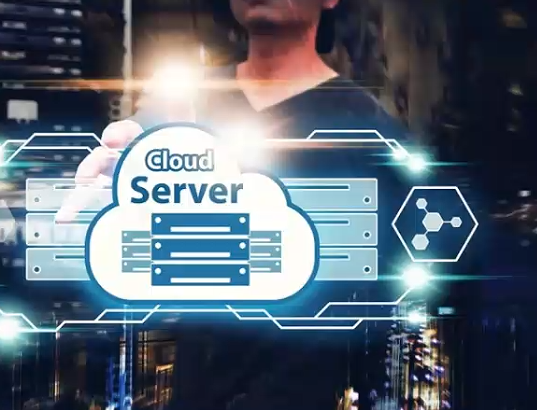
为了让事情变得更容易,Tile Map 附带了几种流行的图案预设供我们选择。我们甚至可以通过选择“自定义图块”预设并使用地图设置底部的参数来创建您自己的自定义模式。
通过高级控制,我们可以改变每个瓷砖的外观和间隙(间隔材料)。让我们将水平计数减少到2,并将垂直计数保持为4,从而形成一个矩形图块。我们可以为图块设置纯色,但为了获得更真实的结果,最好使用图块纹理。至于间隙,我使用了真实颜色并将间隙减小到0.2。
瓷砖的反光和凹凸
首先,在反射中,我们需要将纹理从漫反射贴图更改为反射贴图。我们希望反射出现在瓷砖上,而不是间隙上,因此将间隙颜色设置为黑色。
进行一些测试以查看材质如何与光和阴影交互,如有必要,减少“贴图”选项卡下的“反射”和“凹凸”参数。
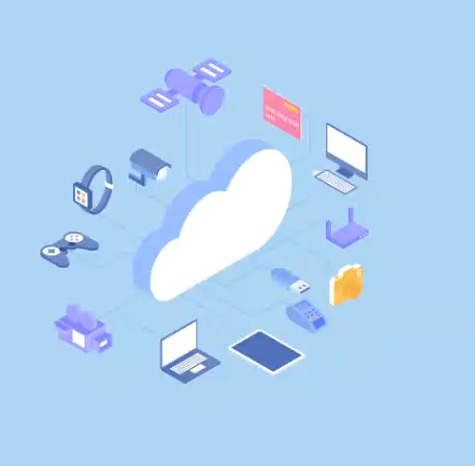
为了获得更自然、更真实的地板,我们可以对瓷砖和间隙进行一些随机更改。转到我们创建的任何瓦片地图。在“高级控制”下,将“色差”和“淡入度方差”更改为不同于0 的值。注意每个图块的外观如何随机变化。可以在Diffuse、Reflection和Bump中设置不同的值。
如果您希望间隙看起来不那么直,可以增加“间隙”设置下的“粗糙度”值,并为每个槽设置相同的值(漫反射、反射、凹凸)。
这是渲染的结果
本文采摘于网络,不代表本站立场,转载联系作者并注明出处:https://www.iotsj.com//kuaixun/5011.html


用户评论
太棒了!想做点逼真的建筑模型一直卡在这儿,学习起来。
有12位网友表示赞同!
终于找到解决方法了,早知道这五步就轻松多了!
有7位网友表示赞同!
3DSMAX 的地砖总是让我头痛,这篇文章很详细,应该能帮我实现一下我的作品里漂亮的场景效果吧
有12位网友表示赞同!
3DMAX真难学啊,还好有这个教程,一步一步跟着做就行。
有15位网友表示赞同!
图文并茂,一目了然,赶紧试试看能不能做出更真实的3D地砖。
有14位网友表示赞同!
学习一下这五步吧,现在做个简单的地板图案都没有那么容易
有10位网友表示赞同!
制作逼真的地砖果然需要技巧,这个攻略太实用!
有5位网友表示赞同!
有没有视频教程呢?图示看着还是不太清楚一些细节。
有18位网友表示赞同!
收藏了,以后学习的时候参考一下。
有16位网友表示赞同!
五步完整流程,终于可以摆脱那些平淡无奇的地砖了!
有9位网友表示赞同!
真实用,之前一直试着用3DSMAX自己做地砖结果失败不断。现在终于找到了解决方法!
有15位网友表示赞同!
我可是刚开始学3DSMAX呢,这个教程对我来说太难懂了。
有15位网友表示赞同!
好详细哦!以前没想过原来做 3D 地砖是这样啊。
有20位网友表示赞同!
看了感觉可以试试,但我得先把3DSMAX学完再试吧
有17位网友表示赞同!
终于不用买预设素材了,自己就能做逼真的地砖啦!
有10位网友表示赞同!
期待看到你用这五步制作的地砖效果图。
有11位网友表示赞同!